

ここまではある意味、基本的なNASの使い方だったが、Synology DiskStation DS216jは加えてパッケージセンターからアプリケーションをインストールすることができる。
用意されているパッケージは、バックアップ、マルチメディア、ビジネス、セキュリティ、ユーティリティ、生産性、デベロッパーツールとカテゴライズされ、画面キャプチャからも分かるように(長くなるのでパッケージ名は列挙しないが)結構な量がある。
中でも注目したいのは、クラウドストレージとの連携=Cloud Syncだ。対応しているサービスは、Dropbox、Googleドライブ、OneDrive、Amazon Cloud Drive、Baidu Cloud、Box、Cloud Sync。Google Cloud Storage、S3ストレージ、IBM Softlayer、Rackspace、OpenStack Swift、WebDAV……と、有名どころは全て網羅されている。
またOneDriveは、forビジネス=Office 365のOneDriveにも対応しているため、Office 365のユーザーには朗報だろう。
設定はパッケージセンターからCloud Syncを選び、起動したパネルの中からサービスを選択、ID/PWを入力する(ここではOneDrive)。あとは、同期するローカル(NAS側)と、リモート(OneDrive側)のパスを設定し、同期方法(双方向/片方向)、データ暗号化のON/OFFを選べば同期がはじまる。運用方法に応じて、同期するローカルのパスを個人用にアサインするか、グループ用にアサインするか、パブリック用にアサインするか決めればいい。
実際筆者が所有しているOffice 365のアカウントでテストしたところ、問題無く作動し、同期もスムーズに行われた。
一般的にOneDriveやDropBoxなど、クラウドストレージを扱う時は、クライアントOSへ専用のソフトウェアをインストールする必要があるものの、NAS経由のこの方法であれば、単にネットワークドライブへのアクセスとなり、PCの管理がより簡素化される。ビジネス用途にピッタリなソリューションだ。
CNET Japanの記事を毎朝メールでまとめ読み(無料)
 省エネだけではない
省エネだけではない
「程よく明るい」照明がオフィスにもたらす
業務生産性の向上への意外な効果
 ビジネスの推進には必須!
ビジネスの推進には必須!
ZDNET×マイクロソフトが贈る特別企画
今、必要な戦略的セキュリティとガバナンス
 CES2024で示した未来
CES2024で示した未来
ものづくりの革新と社会課題の解決
ニコンが描く「人と機械が共創する社会」
 近い将来「キャッシュレスがベース」に--インフキュリオン社長らが語る「現金大国」に押し寄せる変化
近い将来「キャッシュレスがベース」に--インフキュリオン社長らが語る「現金大国」に押し寄せる変化
 「S.RIDE」が目指す「タクシーが捕まる世界」--タクシー配車のエスライド、ビジネス向け好調
「S.RIDE」が目指す「タクシーが捕まる世界」--タクシー配車のエスライド、ビジネス向け好調
 物流の現場でデータドリブンな文化を創る--「2024年問題」に向け、大和物流が挑む効率化とは
物流の現場でデータドリブンな文化を創る--「2024年問題」に向け、大和物流が挑む効率化とは
 「ビットコイン」に資産性はあるのか--積立サービスを始めたメルカリ、担当CEOに聞いた
「ビットコイン」に資産性はあるのか--積立サービスを始めたメルカリ、担当CEOに聞いた
 培養肉の課題は多大なコスト--うなぎ開発のForsea Foodsに聞く商品化までの道のり
培養肉の課題は多大なコスト--うなぎ開発のForsea Foodsに聞く商品化までの道のり
 過去の歴史から学ぶ持続可能な事業とは--陽と人と日本郵政グループ、農業と物流の課題解決へ
過去の歴史から学ぶ持続可能な事業とは--陽と人と日本郵政グループ、農業と物流の課題解決へ
 通信品質対策にHAPS、銀行にdポイント--6月就任のNTTドコモ新社長、前田氏に聞く
通信品質対策にHAPS、銀行にdポイント--6月就任のNTTドコモ新社長、前田氏に聞く
 「代理店でもコンサルでもない」I&COが企業の課題を解決する
「代理店でもコンサルでもない」I&COが企業の課題を解決する
 「当たり前の作業を見直す」ことでパレット管理を効率化--TOTOとユーピーアールが物流2024年問題に挑む
「当たり前の作業を見直す」ことでパレット管理を効率化--TOTOとユーピーアールが物流2024年問題に挑む
 ハウスコム田村社長に聞く--「ひと昔前よりはいい」ではだめ、風通しの良い職場が顧客満足度を高める
ハウスコム田村社長に聞く--「ひと昔前よりはいい」ではだめ、風通しの良い職場が顧客満足度を高める
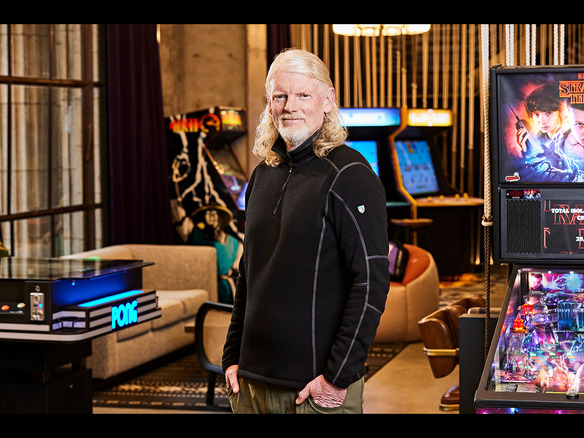 「Twitch」ダン・クランシーCEOに聞く--演劇専攻やGoogle在籍で得たもの、VTuberの存在感や日本市場の展望
「Twitch」ダン・クランシーCEOに聞く--演劇専攻やGoogle在籍で得たもの、VTuberの存在感や日本市場の展望